這段要來測試 3D 圖形加速的功能,因為我以經過了玩遊戲的年紀 ,所以手頭沒有什麼遊戲可以用來測試 3D 圖形加速的功能,所以就使用一些網頁來測試吧。
,所以手頭沒有什麼遊戲可以用來測試 3D 圖形加速的功能,所以就使用一些網頁來測試吧。
若您有需要 3D 圖形加速才能玩的遊戲,也可以拿來測試,不過,我覺得,若真的要玩 3D 遊戲,
還是切到 Boot Camp 下玩,會比較順吧。
整個流程如下:
1.關掉「加速 3D 圖形」
2.安裝 IE 7
3.到微軟的 Photosynth 網站
4.測試
5.關掉「加速 3D 圖形」
6.再次測試

#首先在「設置」中,將「顯示器」的「加速 3D 圖形」取消勾選。
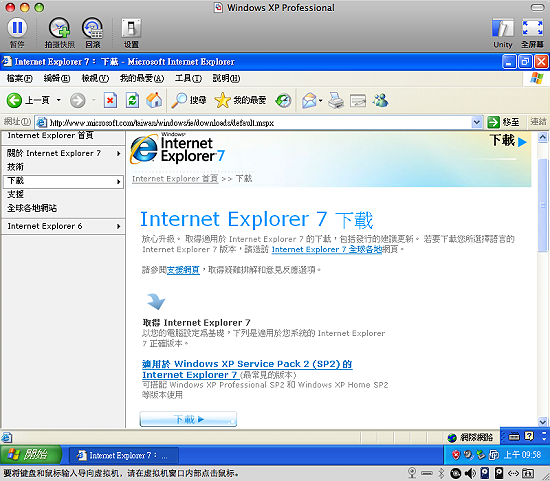
#因為要測試的網站需要用到 IE 7,所以就到微軟網站下載,並安裝起來,裝好之後,請重新開機。
http://www.microsoft.com/taiwan/windows/ie/downloads/default.mspx
註:
IE 裝好之後,我建議先關機,再建立一個快照,然後才來測試。

#IE 7 裝好,重新開機之後,接著到 Photosynth 網站,第一次進去的時候,會要我們安裝 Flash Player,裝起來吧。
http://livelabs.com/photosynth/

#點選中間您想要看的圖,然後按下「Go」,底下我是以左邊那隻狗狗為例。
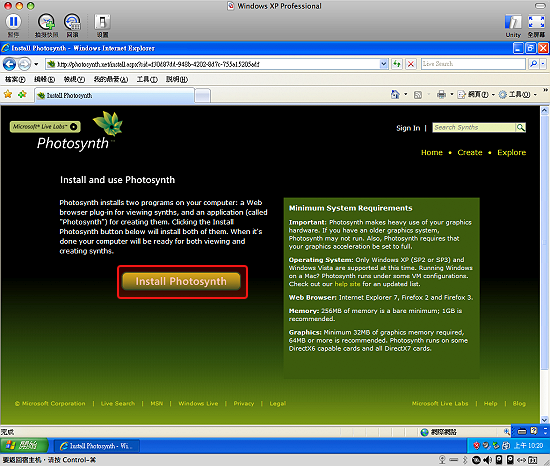
#接著會到此畫面,需要先下載安裝 Photosynth 才可以,下載安裝吧。

#裝好之後,再次找到狗狗的畫面,點進去。

#哇勒,無法看 。
。

#好,那先將 XP 關機,將「加速 3D 圖形」功能啟動。
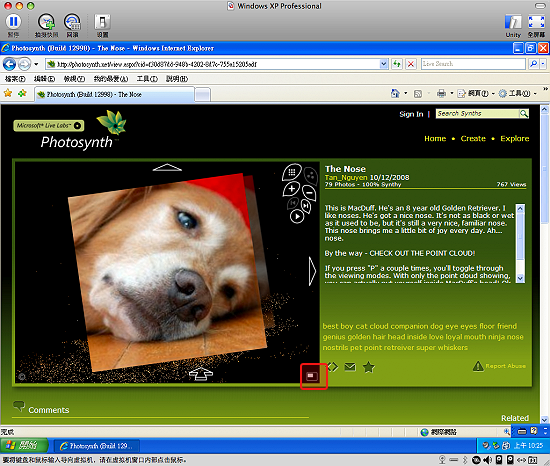
#再次開機,找到可愛的狗頭,耶,可以看了,還可以全螢幕喔。

#這是全螢幕的畫面,您可以玩看看。
註:
1.「加速 3D 圖形」功能無法在 Unity 中使用。
2. WoldWide Telescope 這網站也需要有支援 3D 圖形加速才能看,不過在裝它的軟體的時候需要先裝 .NET Framework,有興趣的人就自己試試囉。


 留言列表
留言列表
